PieChart3D
PieChart3D[{y1,y2,…}]
绘制一个三维饼图,其扇区角度与 y1、y2、… 成比例.
PieChart3D[{…,wi[yi,…],…,wj[yj,…],…}]
绘制一个三维饼图,其扇区特性由 wk 定义.
PieChart3D[{data1,data2,…}]
根据多个数据集 datai 绘制一个三维饼图.
更多信息和选项
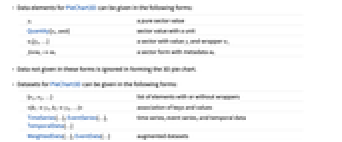
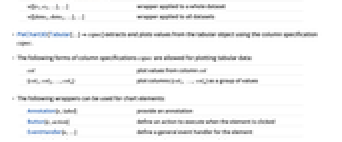
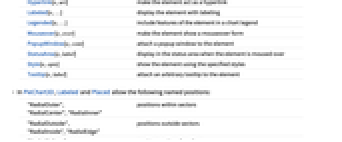
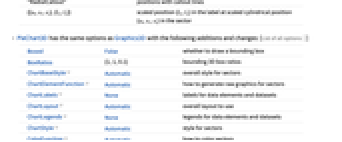
- PieChart3D 的数据元素可以以下列形式给出:
-
yi 一个扇区的值 Quantity[yi,unit] 带有单位的扇区的值 wi[yi,…] 由值 yi 和封装 wi 定义的一个扇区 formi->mi 具有元数据 mi 的一个扇区 - 没有按这些形式给出的数据在三维饼图的形成过程中被忽略.
- 可以用下列形式给出 PieChart3D 中的数据集:
-
{e1,e2,…} 带有封装或无封装的元素列表 <k1y1,k2y2,…> 由键和数值组成的关联 TimeSeries[…],EventSeries[…],TemporalData[…] 时间序列、事件序列和暂态数据 WeightedData[…],EventData[…] 增广数据集 w[{e1,e2,…},…] 应用到整个数据集的封装 w[{data1,data1,…},…] 应用到所有数据集的封装 - PieChart3D[Tabular[…]cspec] 用列指定 cspec 从表格对象中提取值并绘制.
- 可使用以下形式的列指定 cspec 来绘制表格数据:
-
col 绘制列 col 的值 {col1,col2,…,coln} 将列 {col1, …, coln} 的值作为一组数据来绘制 - 下列封装可以用于图表元素:
-
Annotation[e,label] 提供一个注解 Button[e,action] 当点击元素时,执行的行为 EventHandler[e,…] 定义元素的普通事件处理 Hyperlink[e,uri] 使得元素作为一个超链接 Labeled[e,…] 用标签显示元素 Legended[e,…] 在一个图例中元素的特例 Mouseover[e,over] 使得元素显示为一个鼠标指向的形式 PopupWindow[e,cont] 为元素增加一个弹出窗口 StatusArea[e,label] 当鼠标指向时,在状态栏上显示 Style[e,opts] 用指定的样式显示元素 Tooltip[e,label] 为元素增加一个提示工具 - 在 PieChart3D 中,Labeled 和 Placed 允许使用下列名称坐标:
-
"RadialOuter","RadialCenter","RadialInner" 扇区内的坐标 "RadialOutside","RadialInside","RadialEdge" 扇区外的坐标 "RadialCallout" 标注线的坐标 {{sθ,sr,sz},{lx,ly}} 缩放标签中坐标 {lx,ly} 到扇区中圆柱坐标 {sθ,sr,sz} - PieChart3D 有和 Graphics3D 相同的选项,并增加下列变化: [所有选项的列表]
-
Boxed False 是否绘制一个边界框 BoxRatios {1,1,0.1} 三维边界框的比例 ChartBaseStyle Automatic 扇区的整体样式 ChartElementFunction Automatic 如何产生扇形的原图形 ChartLabels None 数据元素和数据集的标签 ChartLayout Automatic 使用的整体布局 ChartLegends None 数据元素和数据集的图例 ChartStyle Automatic 扇区的样式 ColorFunction Automatic 如何着色扇区 ColorFunctionScaling True 是否标准化参数到 ColorFunction LabelingFunction Automatic 如何标注扇区 LegendAppearance Automatic 图例的整体外观 Lighting "Neutral" 使用的模拟光源 PerformanceGoal $PerformanceGoal 优化执行的方面 PlotRange Automatic 包含值的范围 PlotTheme $PlotTheme 饼图的整体外观样式 SectorOrigin Automatic 扇区的原点 SectorSpacing Automatic 扇区间的间隔 TargetUnits Automatic 显示在图示中的单位 ViewPoint {0,-2.4,2} 观察坐标 - ChartLayout 的以下设置可用于显示多组数据:
-
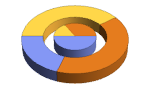
"Grouped" 分离每个数据集的数据 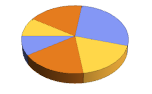
"Stacked" 叠加每个数据集的数据 - ChartElementFunction 的参数是扇形区域 {{θmin,θmax},{rmin,rmax},{zmin,zmax}},值 yi 和数据集的嵌套列表中每层的元数据 {m1,m2,…}.
- ChartElementFunction 的内置列表可以从ChartElementData["PieChart3D"] 得到.
- ColorFunction 的参数是 yi.
- PieChart3D 中选项和其它结构的样式或其它设置按照 ChartStyle、ColorFunction、Style、其它封装和 ChartElementFunction 顺序作用,后面的设置会屏蔽之前的设置.
所有选项的列表
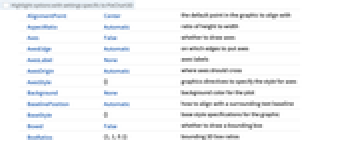
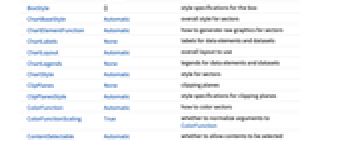
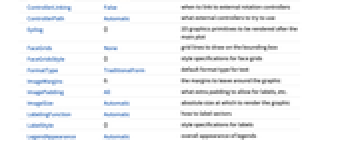

范例
打开所有单元关闭所有单元范围 (34)
数据和布局 (13)
表格数据 (1)
封装 (5)
用 PopupWindow 提供额外的细目信息:
Button 可以用于触发任何行为:
样式和外观 (7)
使用 ColorData 中任何梯度或索引颜色方案:
ChartBaseStyle 可以对所有图表元素设置一个初始样式:
可以用 Style 改写样式:
选项 (60)
ChartBaseStyle (5)
用 ChartBaseStyle 设置扇区的样式:
ChartBaseStyle 和 ChartStyle 连用:
ChartStyle 可以覆盖 ChartBaseStyle 的设置:
ChartBaseStyle 和 Style 连用:
Style 可以覆盖 ChartBaseStyle 的设置:
ChartBaseStyle 可以和 ColorFunction 连用:
ColorFunction 可能取代 ChartBaseStyle 的设置:
ChartElementFunction (6)
ChartElementFunction 可能的字符值:
给出一个 ChartElementFunction 列表:
ChartLabels (7)
ChartLayout (2)
ChartLegends (8)
ChartStyle (6)
用 ChartStyle 设置扇形的样式:
使用 ColorData 的 "Gradients" 颜色:
用 ColorData 的 "Indexed" 颜色:
Style 会覆盖 ChartStyle 的设置:
ColorFunction (3)
用 ColorFunctionScaling->False,获得未缩放的高度值:
ColorFunction 会覆盖 ChartStyle 中的样式:
用 ColorFunction 组合不同样式效果:
ColorFunctionScaling (2)
LabelingFunction (7)
Tooltip 和 StatusArea 使用自动标签值:
用 Placed 控制标签坐标:
应用 (10)
定义一个图表元素函数,用 Sow 来存储组距和统计数据:
属性和关系 (4)
用 PieChart 得到一个二维饼图:
PieChart3D 是 SectorChart3D 的一个特例:
用 BarChart 和 BarChart3D 绘制数据列表:
用 ListPlot 和 ListLinePlot 产生线图形:
文本
Wolfram Research (2008),PieChart3D,Wolfram 语言函数,https://reference.wolfram.com/language/ref/PieChart3D.html (更新于 2025 年).
CMS
Wolfram 语言. 2008. "PieChart3D." Wolfram 语言与系统参考资料中心. Wolfram Research. 最新版本 2025. https://reference.wolfram.com/language/ref/PieChart3D.html.
APA
Wolfram 语言. (2008). PieChart3D. Wolfram 语言与系统参考资料中心. 追溯自 https://reference.wolfram.com/language/ref/PieChart3D.html 年